Fuente: PCworld
Si pensabas que lo sabías todo sobre Photoshop, puede que no estés del todo acertado/a. Photoshop cuenta con un sin fin de herramientas que nos ayudan a diseñar los proyectos que llevamos a cabo. Pero no todo queda ahí, ya que podemos llegar a modificar y manipular sus herramientas para conseguir un trabajo eficaz y rápido.
En este post, te mostramos con sencillos pasos como fusionar las capas en Photoshop, una herramienta que es la base y la clave para muchos diseñadores y diseñadoras de todo el mundo. Quédate con nosotros hasta el final y redescubre una vez más de lo que es capaz de hacer este programa.
Fusionar capas
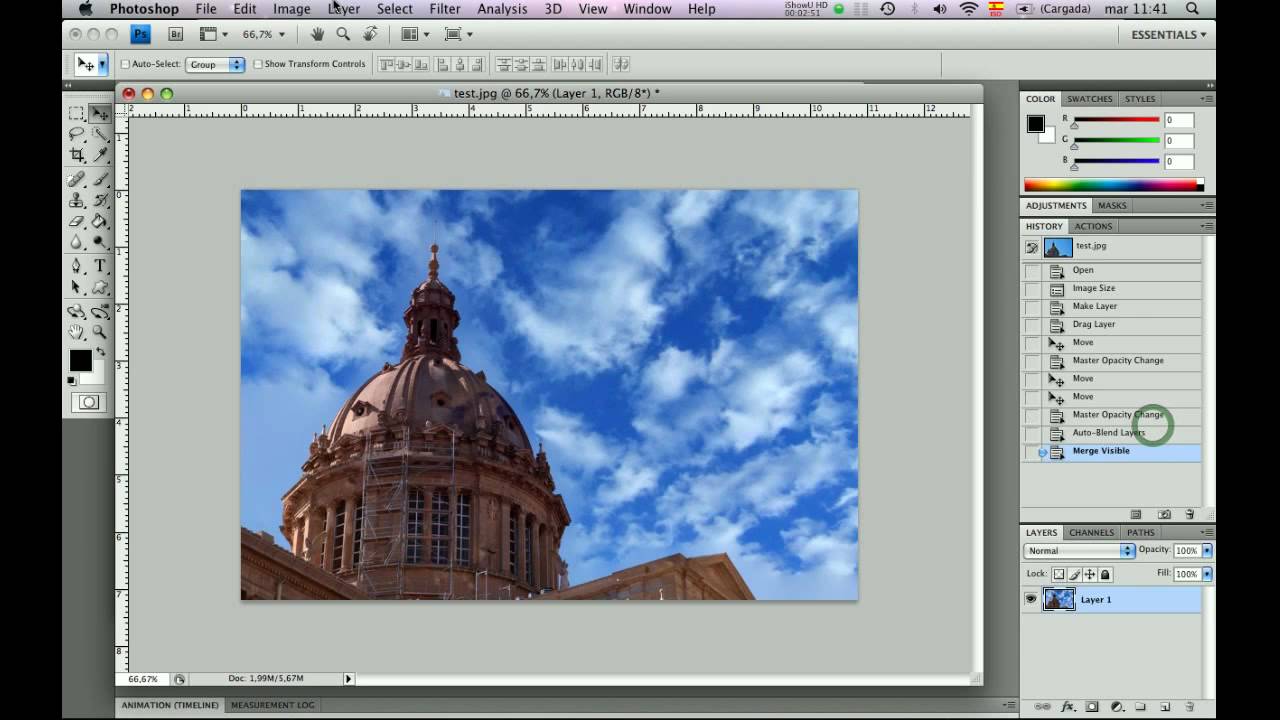
Fuente: YouTube
Para fusionar capas en Photoshop, es tan sencillo como utilizar el comando Fusionar capas para unir o combinar imágenes con transiciones suaves en la imagen compuesta final. Con la opción Fusionar capa, aplica las máscaras de capa que necesite cada capa a fin de enmascarar las áreas con sobreexposición y subexposición o las diferencias de contenido. El comando Fusionar capas sólo se encuentra disponible para imágenes RGB o en escala de grises. No funciona con objetos inteligentes, capas de vídeo, capas 3D ni capas de fondo.
Lo primero que tenemos que hacer es abrir Photoshop, luego las imágenes que queremos fusionar y poner cada imagen en una capas, después seleccionamos las capas con los imágenes que vamos a fusionar y desde el menú Edición se activará la opción de Fusionar capas automáticamente.
Fusionar imágenes
En Photoshop, fusionar capas no es lo único que puedes hacer, sino también fusionar imágenes. Entre los múltiples usos del comando Fusionar capas automáticamente, se encuentra el de fusionar varias imágenes de una misma escena enfocadas en distintas zonas para conseguir una imagen compuesta con una mayor profundidad de campo.
Del mismo modo, puedes crear una composición fusionando varias imágenes de una escena con diferentes iluminaciones. Además de combinar diferentes imágenes de una misma escena, puede unir varias imágenes en un panorama. Aunque es más aconsejable utilizar el comando Photomerge para crear panoramas a partir de varias imágenes.
Una buena utilidad es al fotografiar fuegos artificiales con trípode, ya que veremos distintas imágenes sin mover la cámara. Al fusionar conseguiremos efectos muy interesantes.
Otras características
- Photoshop permite la composición y edición de imágenes rasterizadas, soportando diferentes modelos de colores tales como: semitonos colores sólidos, CMYK, RGB y CIELAB. Photoshop emplea formatos propios de archivo PSB y PSD con los cuales soporta a estas características.
- Permite formatos como:
PSB
Formato de documentos de gran tamaño que permite documentación de hasta 300,000 píxeles en toda dimensión. Hace uso de todas las características del programa Photoshop tales como filtros, efectos y capas. Puede almacenar imágenes de rango dinámico alto, archivos PSB que tengan 32 bits por canal. Únicamente se abre en Photoshop CS o con una edición superior. Los documentos que se guardan en este formato no se abren en otras aplicaciones ni en versiones antiguas de Photoshop.
PSD o PDD
Es el formato estándar de Photoshop que tiene soporte de capas.
EPS
Versión de PostScript. Se usa para colocar imágenes en un documento. Tiene compatibilidad con autoedición y programas vectoriales.
PostScript
No es un formato, sino que se trata de un lenguaje para describir páginas. Es posible encontrar documentos en el mismo, hace uso de primitivas de dibujos para edición.
Prev. EPS TIFF
Permite la visualización de archivos EPS no pueden abrirse en Photoshop.
DCS
Creado por la empresa de software destinada a la autoedición, llamada Quark. Permite el almacenamiento de tramas tipografía, entre otros. Se usa para filmar en la autoedición.
GIF
Muy popular en las webs. Permite el almacenamiento de un canal alfa que se dota de transparencia para hacer salvado como entrelazado que posteriormente se carga a la web en diferentes pasos. Permite usar 256 colores.
BMP
Es un formato estándar perteneciente a Windows.
TIFF
Solución elaborada para pasar desde MAC a PC y viceversa.
JPEG
También es muy popular en la web. Tiene buena calidad de imagen y alto factor de comprensión.
PNG
Tiene el mismo uso que los GIFs pero con una calidad mayor. Soporta colores y transparencia a 24 bits. Solo es soportado por navegadores que cuenten con versiones recientes.
Recursos gratuitos
Si necesitas realizar este tipo de procesos pero no dispones de Photoshop, te ofrecemos la posibilidad de que puedas hacerlo ya que hemos creado una pequeña lista donde te mostramos algunos recursos totalmente gratuitos.
Brusheezy

Fuente: brusheezy
Esta página contiene cientos de recursos gratuitos perfectamente organizados por categorías según el tipo de recurso, sin límite de descargas diarias, ni necesidad de registrarse. Además Brusheezy cuenta con una barra de búsqueda rápida y precisa que nos permite localizar ese recurso que andábamos buscando por todas partes. Pero eso sí, recuerda que si utilizas cualquiera de estos recursos debes de dar crédito al autor correspondiente.
Aparte de los típicos pinceles y texturas aquí podemos encontrar archivos psd completos para descargar y así aprender los trucos de los artistas que amablemente los han subido. Y si no tienes suficiente con todos los recursos gratuitos, Brusheezy ofrece crear una cuenta de pago con mayor contenido para descargar, mayor velocidad y libre de derechos de autor.
All-Silhouettes
Si lo que buscas son vectores, no busques más. All-Silhouettes es una página con un archivo enorme de formas vectoriales agrupadas en paquetes. Estos archivos suelen venir en formato .ai (illustrator) y .csh (formas de Photoshop), por lo que indiferentemente del programa de Adobe que suelas utilizar no tendrás problemas para usar estos recursos al tamaño y resolución que quieras.
Esta web es una iniciativa de un solo individuo con el objetivo de compartir con el mundo una biblioteca de vectores gratuitos y libres de uso pero, como es costumbre en este tipo de webs, existe una versión Premium.
Skalgubbar
Es una página sencilla donde las haya. Skalgubbar es una web creada por un estudiante de arquitectura procedente de Suecia, Teodor Javanaud Emdén, en la que nos ofrece cientos de imágenes recortadas de personas en múltiples situaciones. Todas las imágenes pueden ser descargadas de manera individual y gratuita en formato .png y con gran tamaño y resolución.
Si vas a usar alguna de estas imágenes ten en cuenta que son única y exclusivamente para usar en fotomontajes de arquitectura no construida. Puede sonar un poco extraño, pero el autor de la página nos recuerda en ella que ese es el objetivo de estos personajes recortados y que si pretendes usarlos para cualquier otra cosa debes pedirle permiso de antemano, quizás un poco extremo, pero tiene las ideas claras.
Freepik
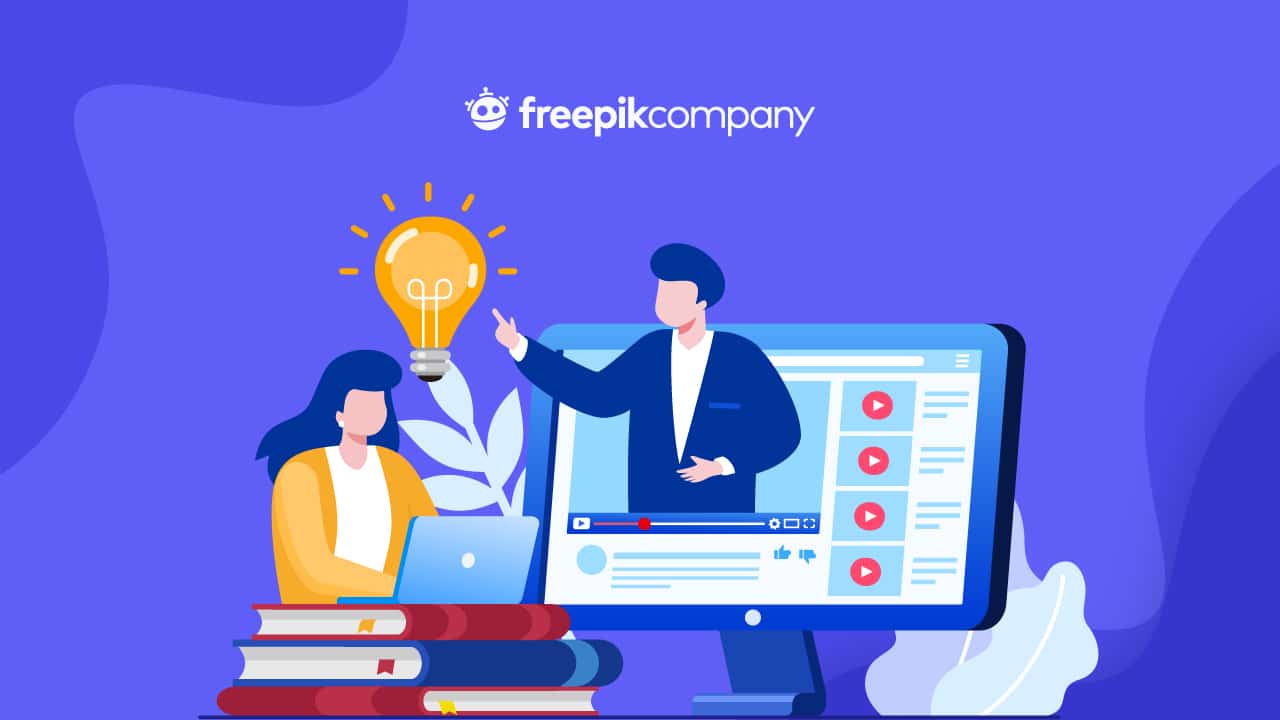
Fuente: Freepik
Si no sabes dónde encontrar un recurso tu mejor opción para encontrarlo pasa por Freepik. Esta web tiene una de las mayores bibliotecas gratuitas de recursos gráficos del mundo y, según ellos, son también la mayor comunidad de diseñadores gráficos del mundo. Estas asunciones no son tan descabelladas cuando ves las cifras que maneja esta web de origen español y sede en Málaga. Con 20 millones de visitas mensuales y clientes como Google o Adobe no es de extrañar el extraordinario crecimiento de Freepik.
Pero no todo es tan bueno en esta web, como ellos mismos comentan, la página funciona con un modelo de negocio freemium, es decir, gratis pero no del todo. La mayoría de los recursos se pueden descargar de forma gratuita atribuyendo derechos a la web, pero la experiencia completa va acompañada de una suscripción.
DeviantArt

Fuente: Frogrx
Se considera la mayor red social de artistas del mundo no solo sirve para que jóvenes artistas muestren sus obras para someterlas a los comentarios y críticas del resto de la comunidad, deviantArt es también un lugar para compartir tus propios recursos.
Esta web que lleva en activo desde el año 2000 creó hace tiempo entre sus múltiples categorías, la categoría de recursos, lo que ha dado lugar a que artistas de todas partes compartan sus recursos para que otros puedan usarlo de forma completamente gratuita. Dentro de la categoría de recursos de la web hay 6 subcategorías designadas especialmente para Photoshop: psds, pinceles, gradientes y motivos, acciones, formas personalizadas y paletas de colores.
Aunque deviantArt no es una página de recursos como tal, la enorme cantidad de usuarios con los que cuenta hacen que esta web no deja de crecer día a día, añadiendo cada vez más y más material gratuito para artistas, diseñadores gráficos y arquitectos, entre otros.
Conclusión
En este post, no solo te hemos explicado como fusionar las capas de Photoshop, sino que además hemos querido también ayudarte y te hemos mostrado algunos recursos gratuitos por si no dispones de Photoshop.
Estos recursos cada día están más presentes en nosotros y podemos acceder a ellos de una forma mucho más simple y rápida. Nos gustaría que continuaras indagando mucho más sobre el tutorial y sobre todo en los muchos recursos que internet ofrece para poder seguir los pasos que te hemos indicado.
Diseñar está hoy en día en la palma de nuestra mano y las herramientas de las que disponemos, son un buen recurso para nuestros futuros proyectos.



0 comentarios